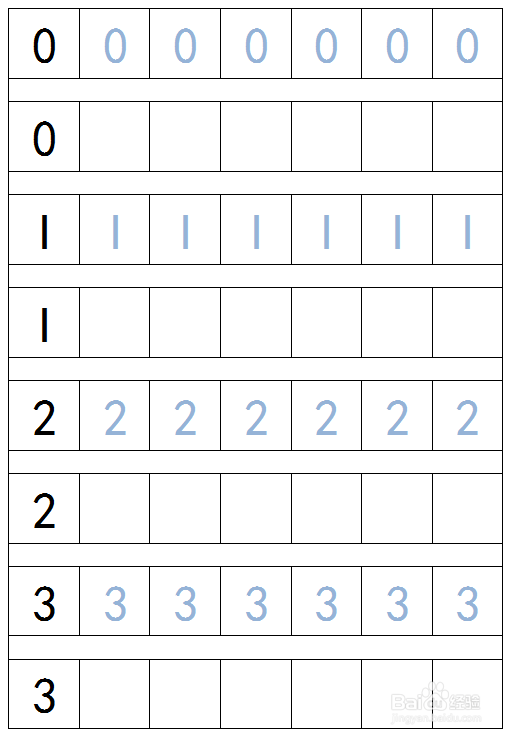1、打开Excel2013软件,新建表格文件,选择7列,设置成列宽为11.5;


2、选择第一行,设置行高为66;
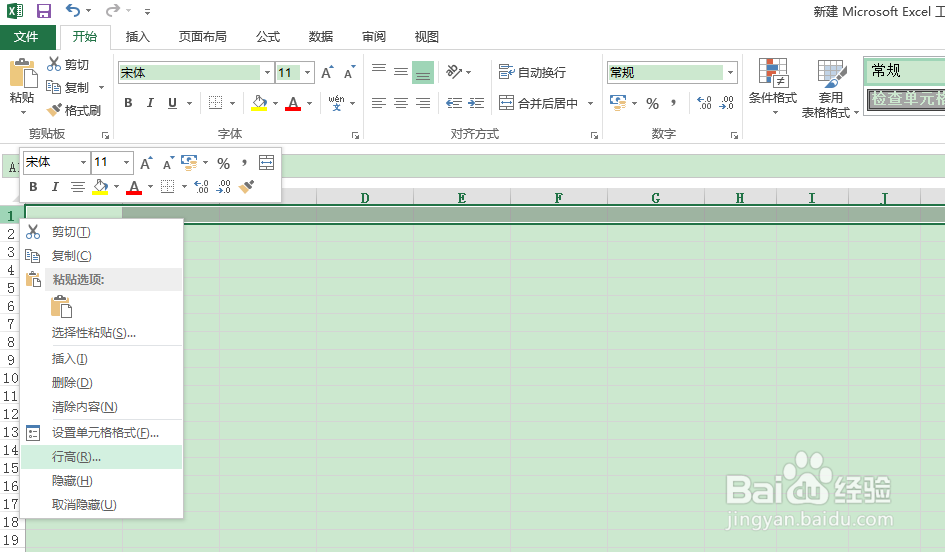

3、选中第二行,设置行高为22;


4、将第一二行的7列选中,设置边框线;

5、将第一二行拷贝,并往下复制七次;使得在一张A4纸内;

6、填入打印的字,字体位置居中,设置为楷书,字体大小48,第一格采用黑色,需要描红的采用浅蓝色字体;

7、这样就形成了数字描红,可打印练习,打印预览效果如下。
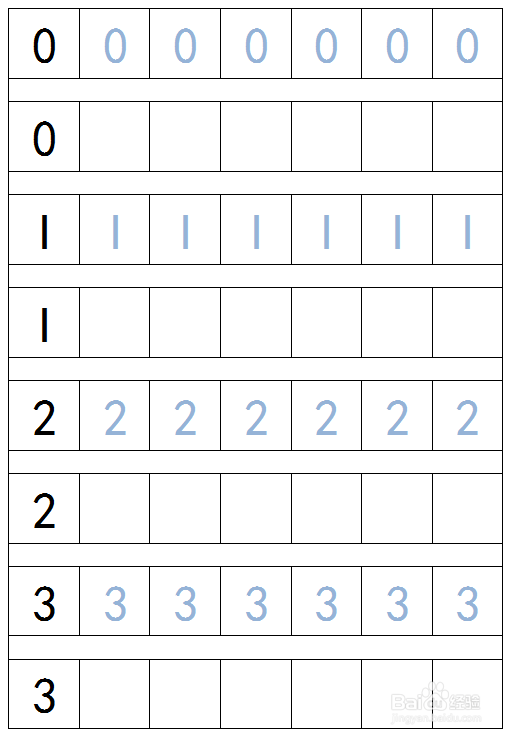
时间:2024-11-14 21:28:26
1、打开Excel2013软件,新建表格文件,选择7列,设置成列宽为11.5;


2、选择第一行,设置行高为66;
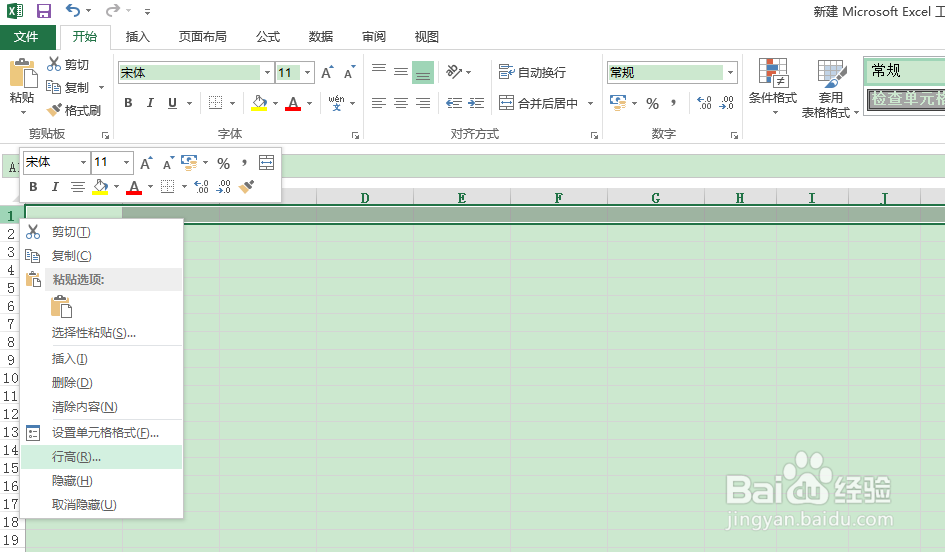

3、选中第二行,设置行高为22;


4、将第一二行的7列选中,设置边框线;

5、将第一二行拷贝,并往下复制七次;使得在一张A4纸内;

6、填入打印的字,字体位置居中,设置为楷书,字体大小48,第一格采用黑色,需要描红的采用浅蓝色字体;

7、这样就形成了数字描红,可打印练习,打印预览效果如下。